solidworks如何在曲面上插入定位异形孔
来源:网络收集 点击: 时间:2024-02-19【导读】:
solidworks使用异形孔可以插入我们想要的孔,为了方便操作,我们可以先在平面上添加辅助线再直接插入,但在曲面上因为无法使用草图导致定位会有些困难,我主要讲述简单定位如何操作,如果有更好的方法,可以分享一起学习。工具/原料more电脑solidworks2016方法/步骤1/6分步阅读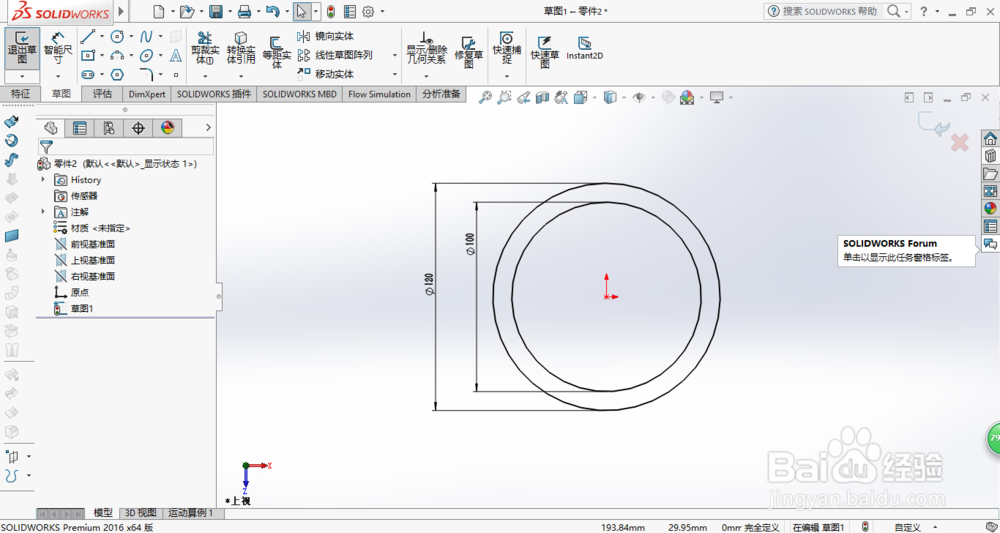 2/6
2/6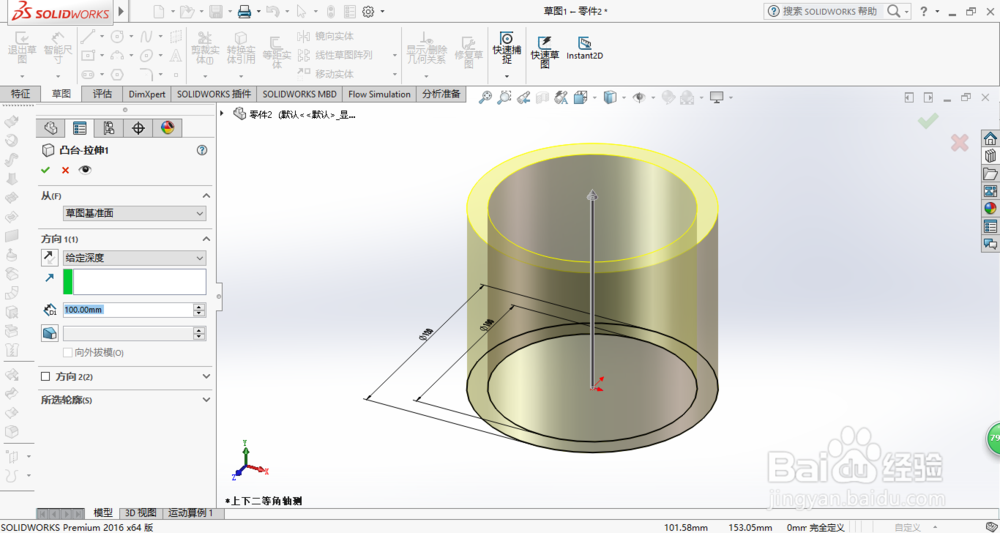 3/6
3/6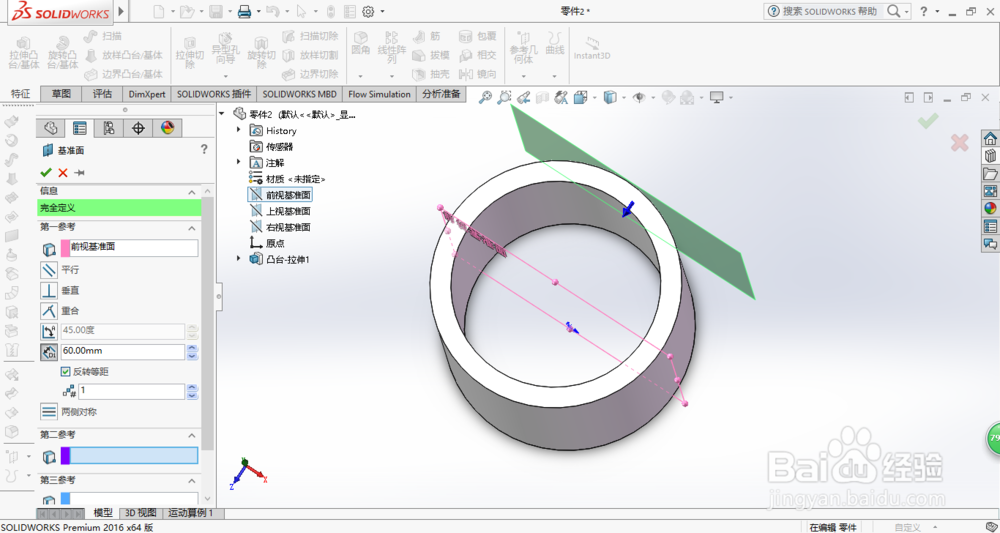 4/6
4/6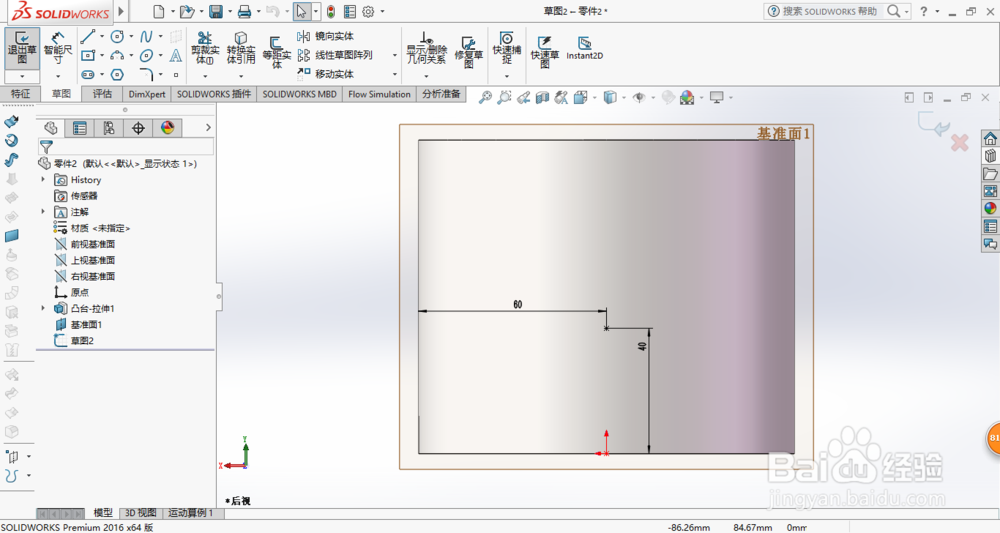 5/6
5/6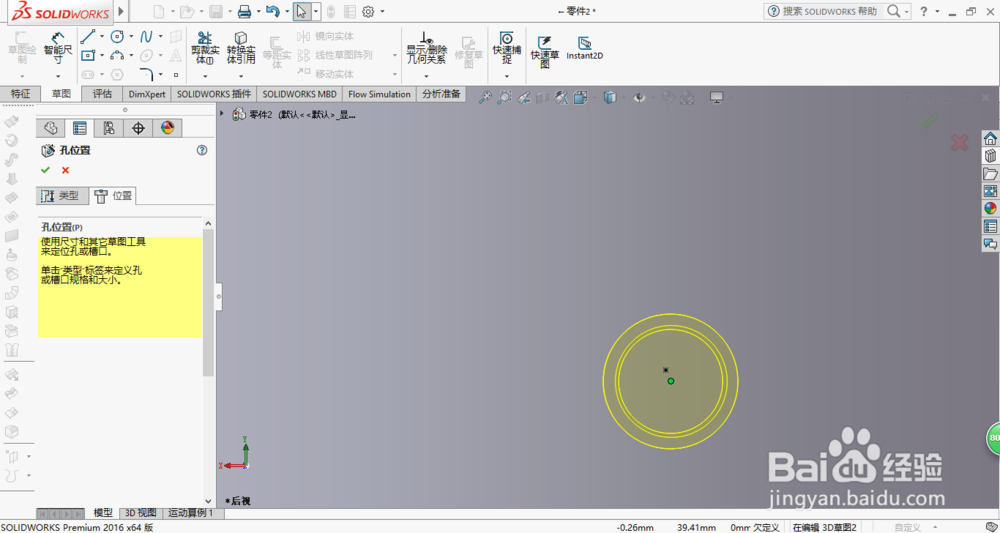 6/6
6/6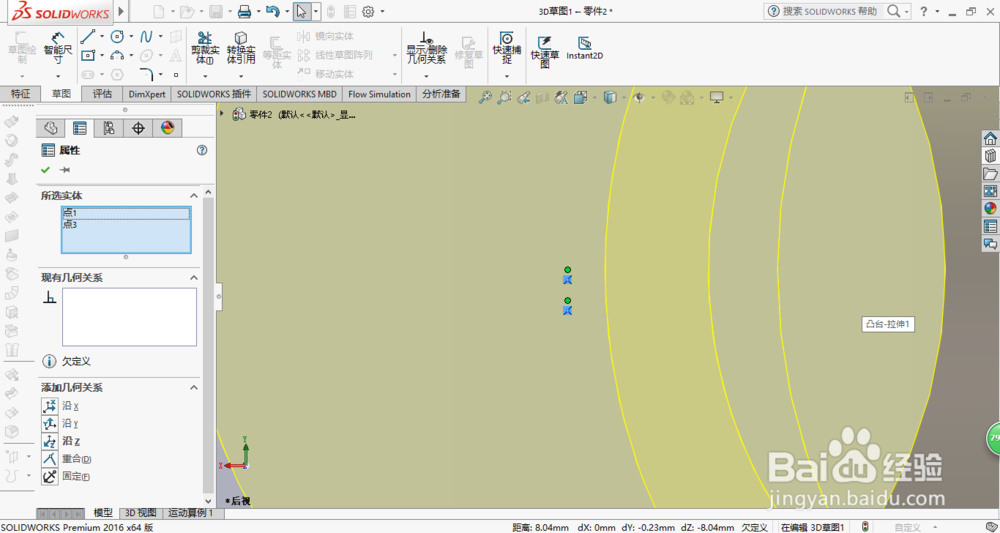
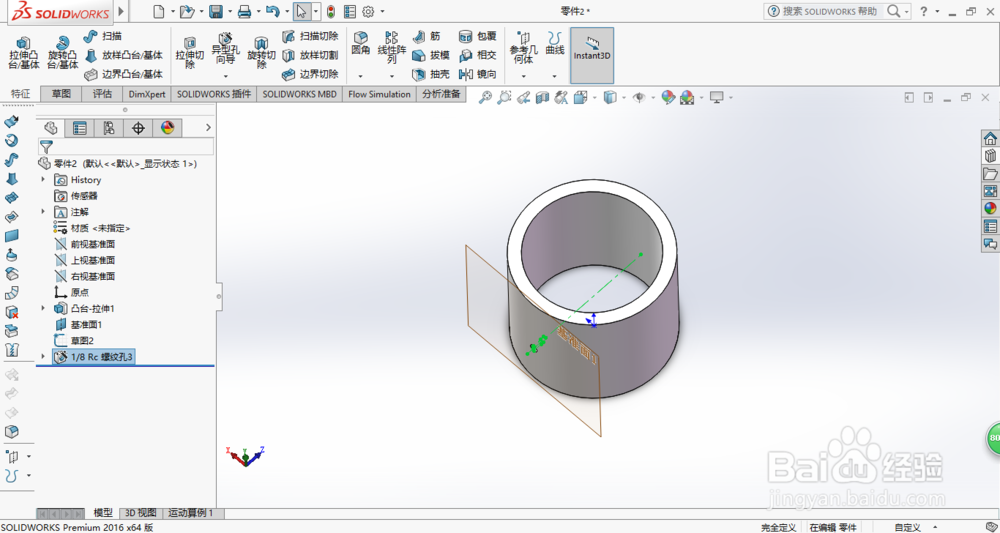 注意事项
注意事项
一个简单的例子,大家类比学习。
现在上视基准面建立一个草图,直径分别为100和120的两个圆。
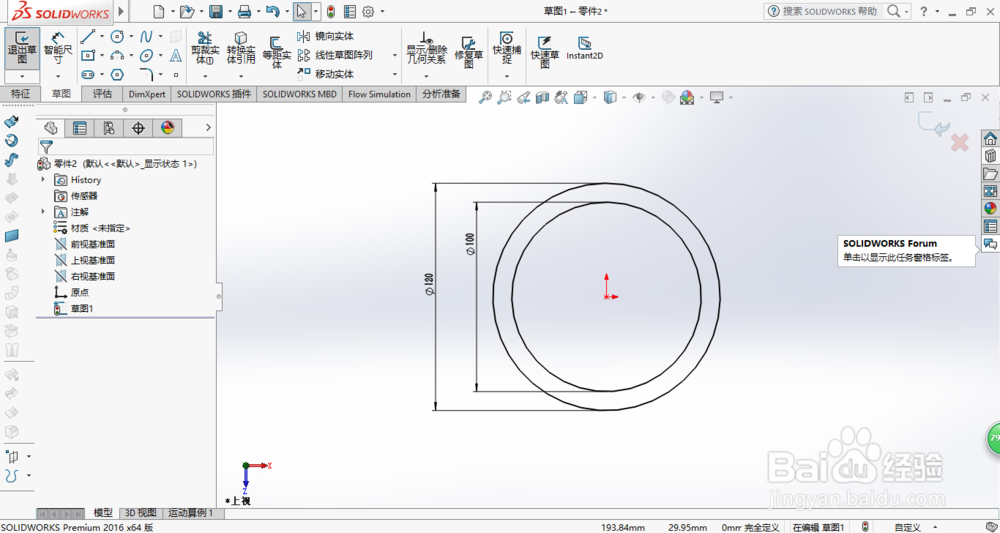 2/6
2/6选择拉伸凸台,长度定为100,进行拉伸实体
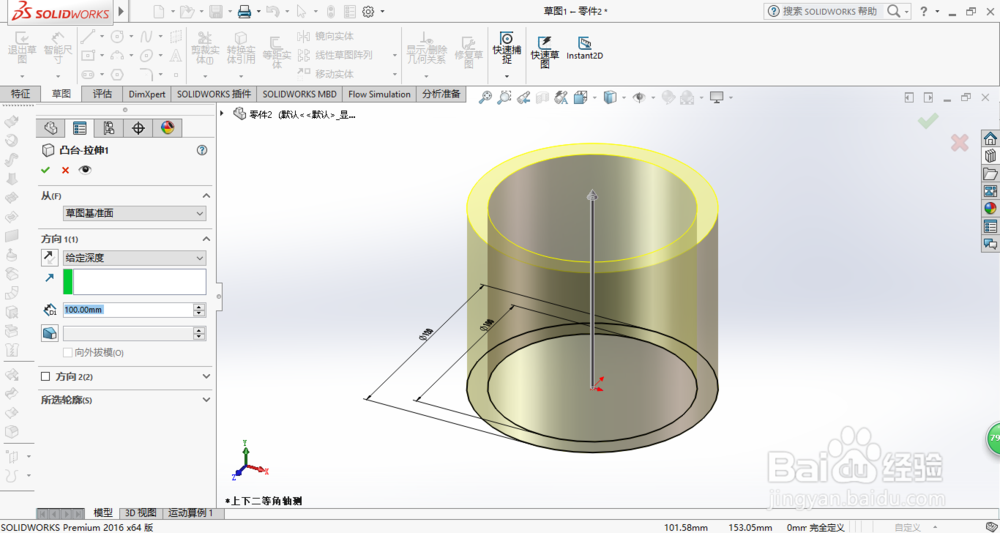 3/6
3/6以前视基准面为基准,圆柱外圆半径为偏移距离添加基准面1,此时的基准面与圆柱体相切,切线的位置相当于已经确定了定位孔的横向位置。
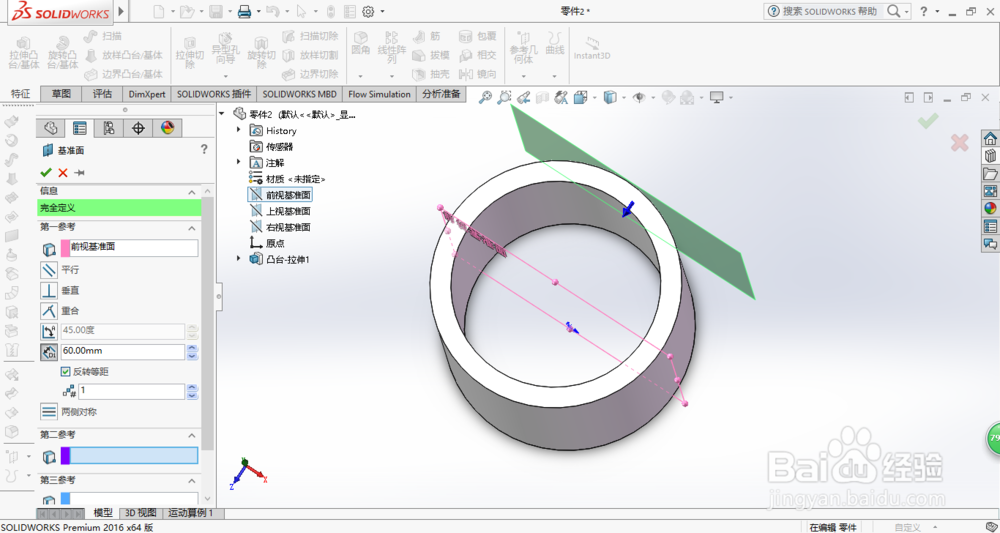 4/6
4/6在基准面上确定定位孔的位置。
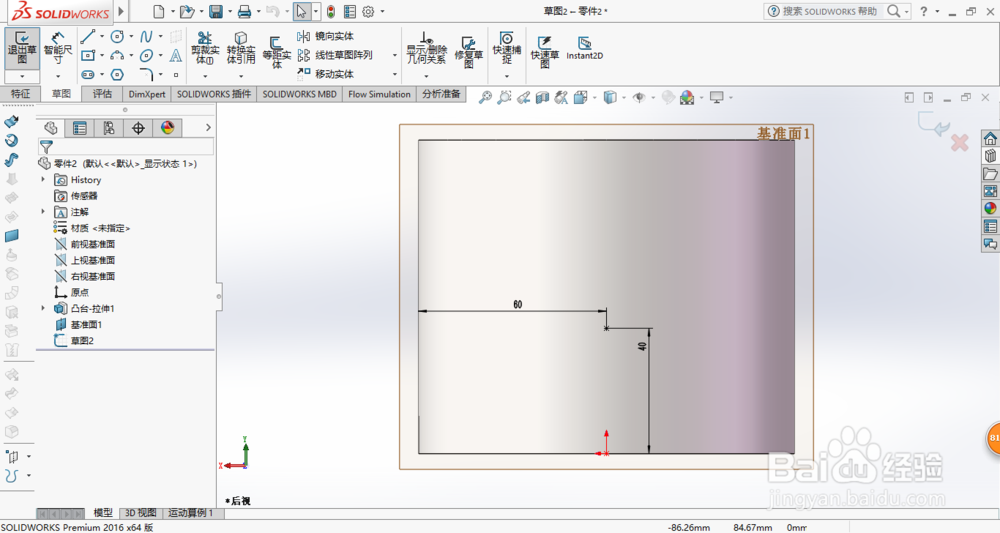 5/6
5/6退出草图,打开异形孔设置,选择要插入的异形孔,位置选择在之前定位孔点的附近,不要直接点,会无法生成。
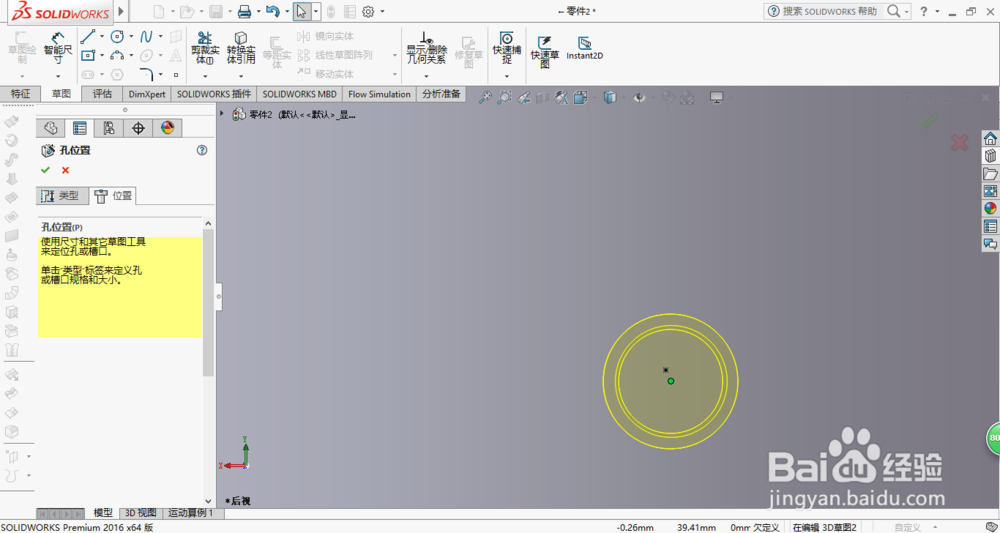 6/6
6/6然后点ESC,拖动异形孔圆心和定位孔点重合或者点ctrl选择两个点,在弹出的属性里选择“重合”后确认即可。
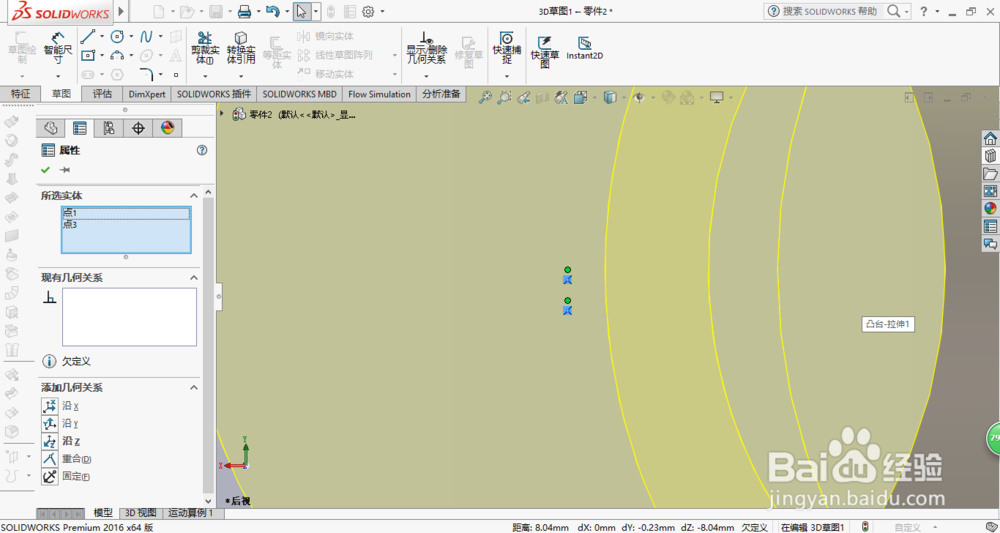
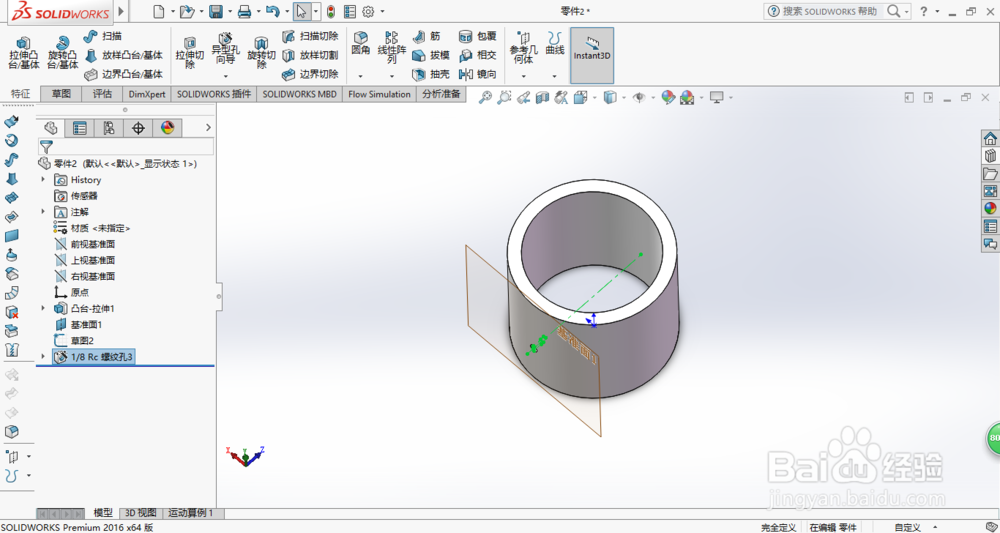 注意事项
注意事项注意基准面的插入位置
版权声明:
1、本文系转载,版权归原作者所有,旨在传递信息,不代表看本站的观点和立场。
2、本站仅提供信息发布平台,不承担相关法律责任。
3、若侵犯您的版权或隐私,请联系本站管理员删除。
4、文章链接:http://www.1haoku.cn/art_76219.html
上一篇:用废旧主板做手链,超级个性饰品创意DIY
下一篇:剪纸福字窗花的步骤图解
 订阅
订阅